System operacyjny Windows jest zdecydowanie najczęściej używanym systemem operacyjnym na świecie. W naszym kraju ten system operacyjny jest również instalowany na większości komputerów osobistych. Ale nie wszyscy użytkownicy wiedzą, która wersja systemu Windows jest zainstalowana na ich komputerze.
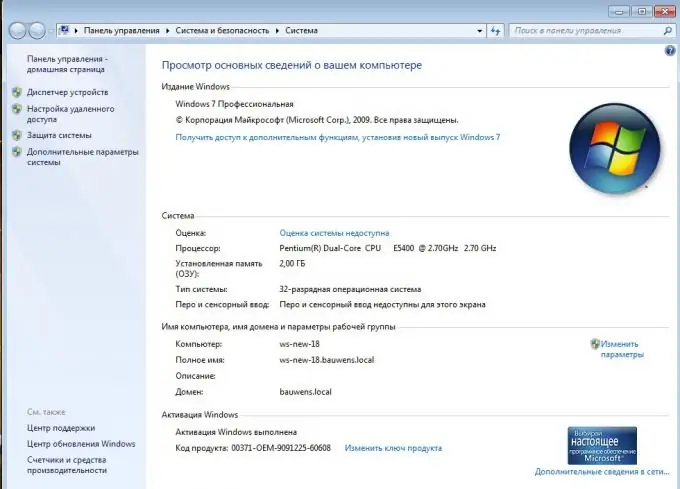
W zasadzie jest to całkiem zrozumiałe - w naszych codziennych czynnościach nie zawsze stajemy przed koniecznością korzystania z tego rodzaju informacji, po prostu ich nie potrzebujemy. Ale czasami, na przykład, kontaktując się z pomocą techniczną, nawet początkujący użytkownik może potrzebować informacji o wersji systemu operacyjnego Windows zainstalowanego na komputerze. Jednocześnie nie każdy może powiedzieć, jak dowiedzieć się, który system Windows jest zainstalowany w każdym konkretnym przypadku.
Aby dowiedzieć się, która wersja systemu operacyjnego jest zainstalowana na twoim komputerze, musisz wykonać sekwencję dość prostych kroków. Jeśli używasz systemu operacyjnego Windows 7, przejdź do menu „Start” (znajduje się w lewym dolnym rogu ekranu), wybierz tam „Komputer” i kliknij prawym przyciskiem myszy. Następnie w oknie, które się otworzy, wybierz „Właściwości”. Tam w oknie „System” zobaczysz blok „Windows Edition” - będzie on zawierał wszystkie niezbędne informacje o wersji systemu operacyjnego, a także wersję zainstalowanego dodatku Service Pack i typ systemu (32- bitowe lub 64-bitowe). Jeśli używasz systemu operacyjnego Windows Vista lub Windows XP, możesz również sprawdzić podstawowe właściwości i wersję systemu, korzystając z menu „Start”. Jednak w tym przypadku pozycja menu „Komputer” będzie miała nazwę „Mój komputer”. Ta minimalna różnica w nazwach pozycji menu w żaden sposób nie wpływa na ogólną funkcjonalność tej sekcji menu. Tutaj możesz również zobaczyć wszystkie informacje o wersji systemu operacyjnego i dodatku Service Pack.






